Dialpad では、個人番号やグループ番号での通話が実行されると、自動で連絡先を登録し、編集が可能です。
グループ連絡先はグループのオペレーター間で共有され、電話番号、メールアドレス、名前などで検索できます。
事前に連絡先を登録しておきたい場合には、カンパニー共有連絡先機能をご利用ください。カンパニー共有連絡先は、アカウンとのユーザー全員に共有されます。
連絡先を作成
手動で個人連絡先を作成
手順:
アプリ左サイドパネルの [連絡先] をクリックします。
画面右上の人型アイコンを選択します。
新しい連絡先の情報を入力します。
[連絡先を保存] をクリックします。
この方法で作成できる連絡先は個人連絡先となります。
Google Workspace + Microsoft 365 連絡先の同期については、「連絡先の同期」をご参照ください。
未登録番号を連絡先に登録
連絡先の登録は、アプリ内のスレッドからも実行できます。
手順:
アプリ左サイドバーから、未登録の電話番号を選びます。
[連絡先を追加] をクリックします。
[新規連絡先を作成] を選択します。
必要項目を入力します。
[連絡先を保存]をクリックします。
既存の連絡先に番号を追加
連絡先に存在しない番号を既存の連絡先に追加登録します。会話履歴は統合されます。既存の連絡先、電話番号のラベルを選択して保存します。
手順:
その番号の履歴を開きます。
[連絡先を追加] をクリックします。
[既存連絡先に追加] を選択します。
追加する連絡先を選択します。
[連絡先に追加する]をクリックして保存します。
連絡先を編集
手順:
連絡先の履歴を開きます。
連絡先の名前をクリックしてプロフィールを開きます。
[連絡先を編集] をクリックします。
連絡先を編集して [変更を保存] を選択します。
編集できるのは個人連絡先、グループ連絡先、共有連絡先のみです。ディレクトリのプロフィールは編集できません。ディレクトリの連絡先を編集するには、カンパニー管理者よりグループウェアの連絡先を編集する必要があります。
Google Workspace または Microsoft 365 ユーザーの場合、Dialpadで変更すると各グループウェアでも上書きされます。詳しくは、Google Workspace または Microsoft 365の連絡先の同期もご参照ください。
連絡先をブロック
登録された連絡先は必要に応じてブロックすることができます。
手順:
連絡先の名前をクリックします。
右側のサイドバーに連絡先情報を開きます。サイドバーが閉じている場合、右上の人型のアイコンをクリックして連絡先情報を開きます。
[連絡先をブロック] をクリックします。
[ブロック] で確定します。
こちらの機能詳細は、アプリで番号をブロックする ヘルプ記事をご参照ください。
連絡先を削除
連絡先を削除すると、連絡先登録とともに過去の会話履歴も削除されます。
手順:
アプリ左サイド [連絡先] を開きます。
連絡先を選択します。
右の︙から [削除] を選択します。
確認画面で [削除] をクリックします。
連絡先を検索
グループ連絡先や個人の連絡先を検索するには、アプリ上部の [検索] をクリックして、連絡先の名前または電話番号の一部を入力すると一致するものが表示されます。
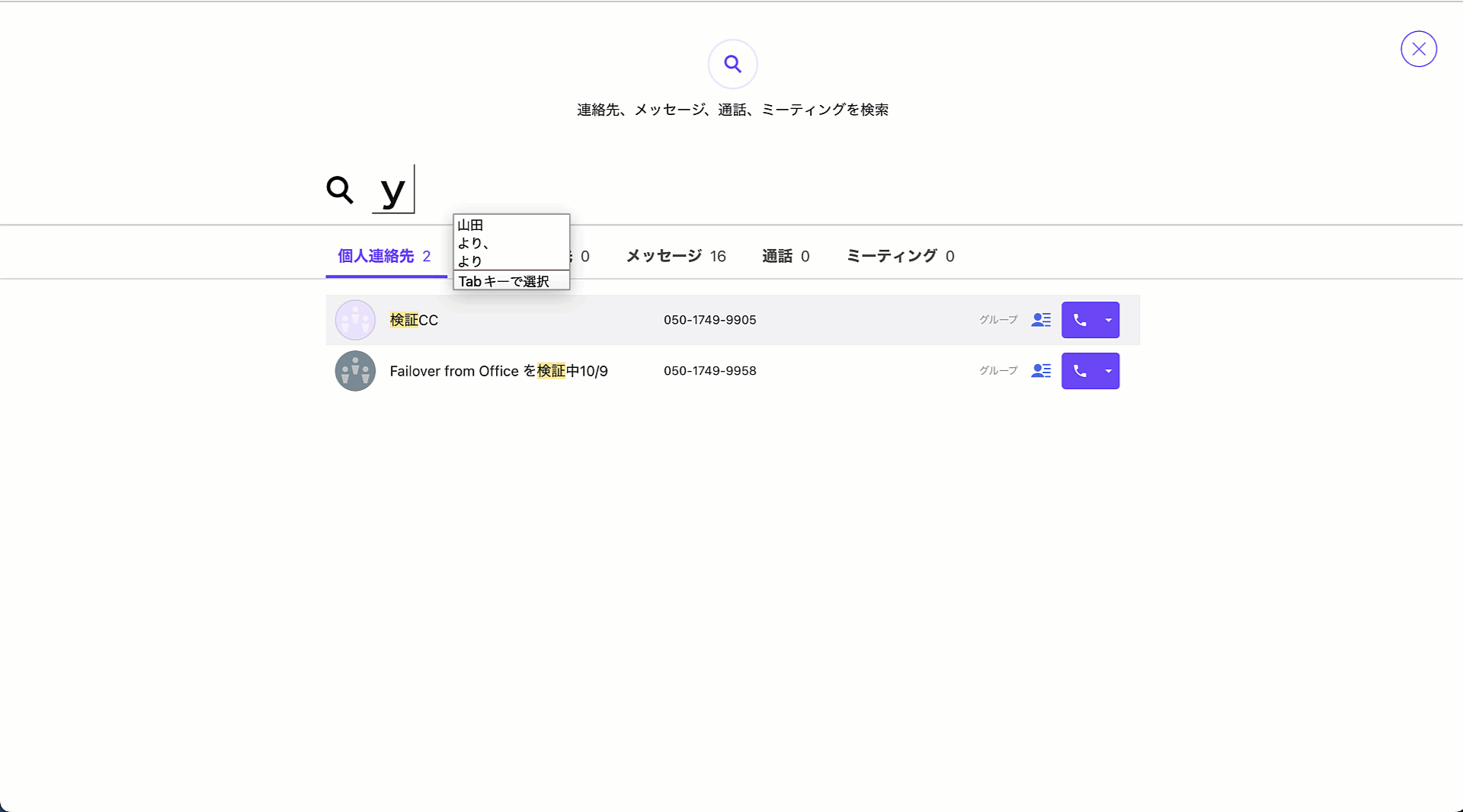
この例では名前に「山田」と部分一致する連絡先が検索結果に表示されます。個人連絡先とグループ連絡先のタブを切り替えることで、その連絡先がどの種別に属しているのかを確認しやすくなります。
グループの連絡先にはカラーラベルでグループ名が併記されます。
正しい連絡先かどうか確認するには、人型のアイコンにカーソルを合わせると会社名やメールアドレスが表示されます。
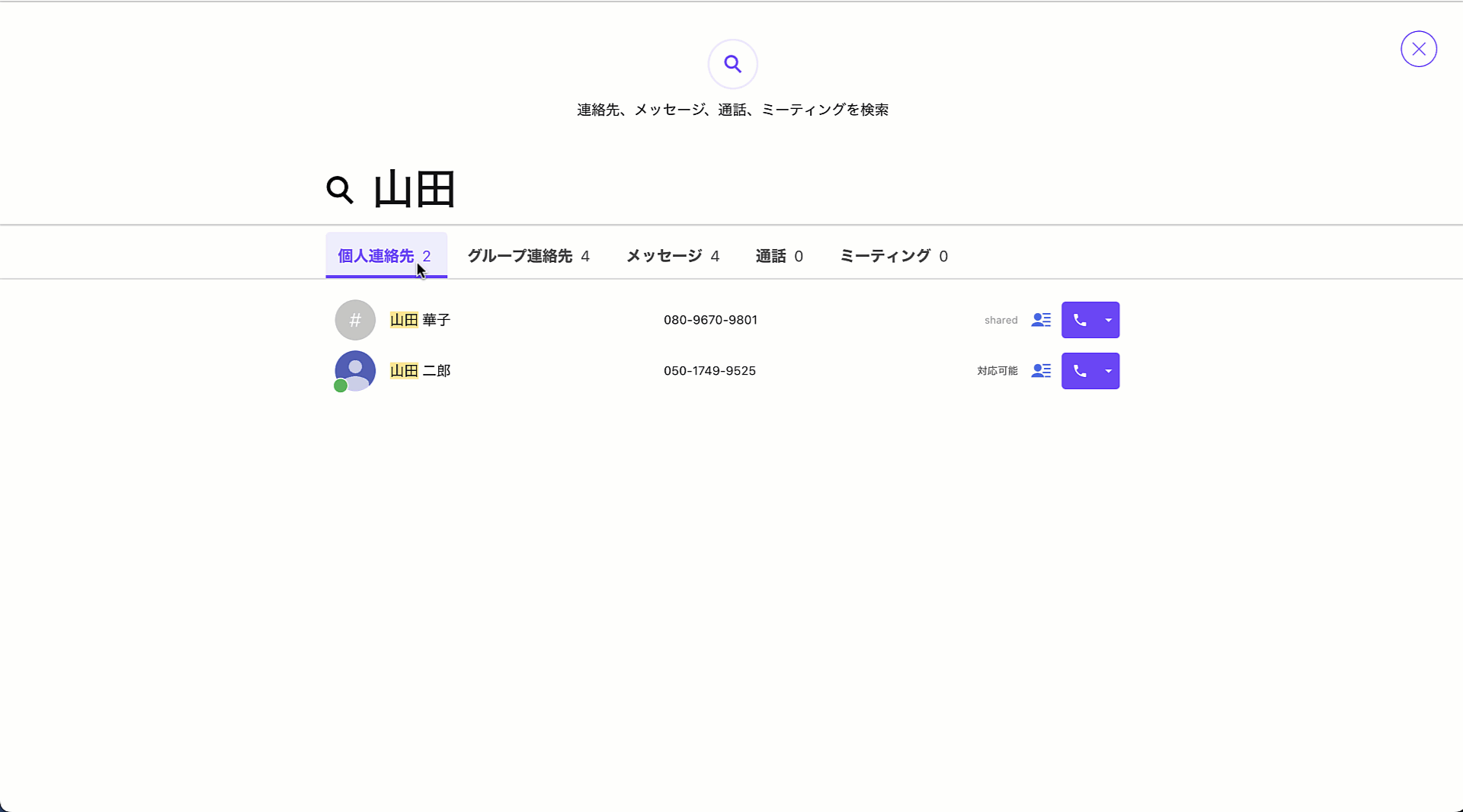
連絡先のプロフィールを確認
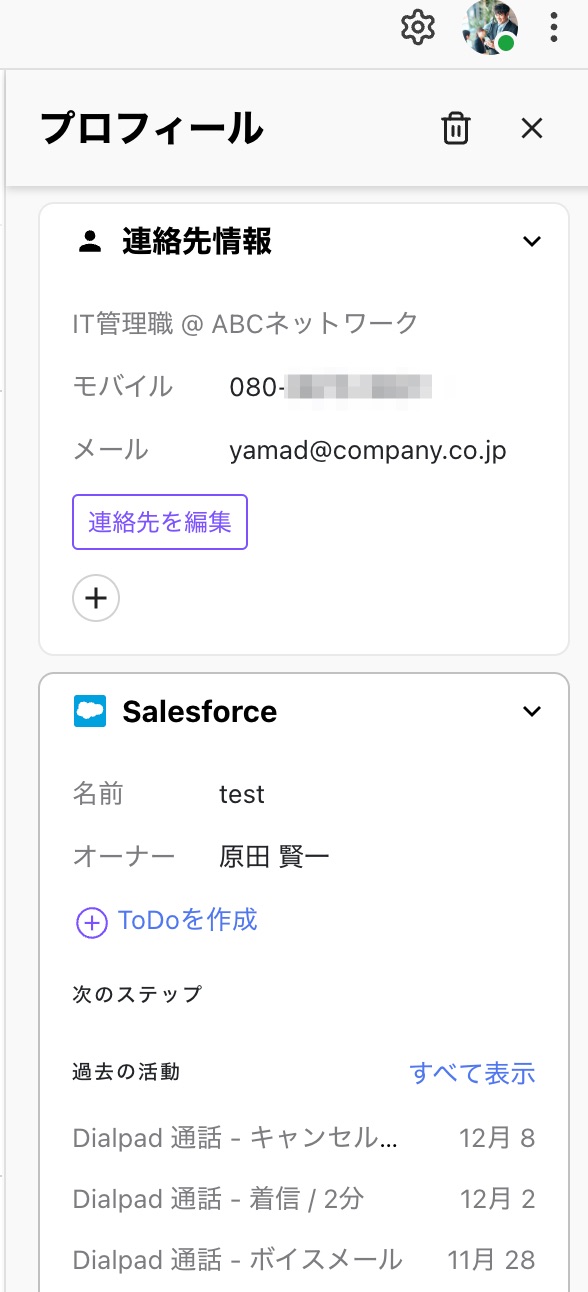
連絡先を選択し会話画面(メッセージ画面)を開くと、右サイドに連絡先のプロフィールが表示されます。社内のユーザーや社外の個人連絡先により表示される情報は異なります。
Google Workspace や Microsoft 365 ユーザーの場合、共有されたドキュメント、メール、イベントが画面右のプロフィールに表示されます。
連絡先の確認
左サイドバーから [連絡先] をクリックすると、タブごとに以下の情報が確認できます:
頻度順 | 電話やメッセージであなたがよくやり取りする連絡先が頻度順に表示されます |
ディレクトリ | 同じカンパニー内の連絡先一覧 |
グループメッセージ | あなたが含まれるチャットグループ |
グループ | オフィス管理者が作成したグループ一覧。さらにグループ名をクリックすると、グループに割り当てられたオペレーターを表示します。 |
ブロック済み | カンパニー内でブロックした番号 |